Lielākā daļa iPhone un iPad lietotāju bieži nepievērš uzmanību tam, kā darbojas noklusējuma pārlūks, ja vien viņiem nav radusies problēma. Mēs esam uzrakstījuši lietotājam draudzīgu un uz privātumu vērstu ceļvedi, lai iemācītu jums, kā konfigurēt Safari operētājsistēmā iOS.
Tas vairāk līdzinās krāpšanās lapai, mēs nevēlējāmies jūs garlaikot ar tehnisko žargonu. Tātad, mēs to turējām diezgan vienkārši un vienkārši.
Kā konfigurēt Safari operētājsistēmā iOS
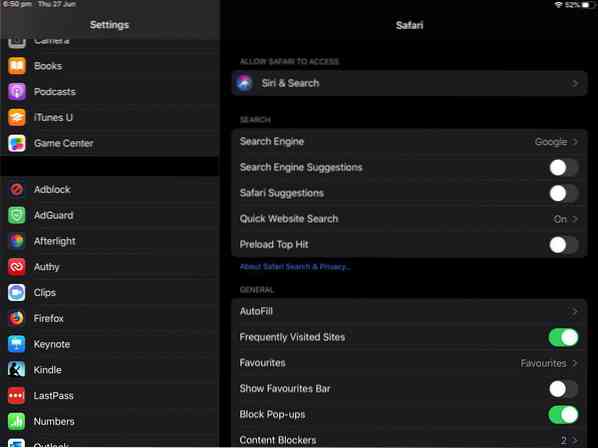
Jūs nevarat pārvaldīt Safari iestatījumus no Safari. iOS ir mazliet dīvaini, ja runa ir par to; tā vietā jums jādodas uz lietotni Iestatījumi, lai konfigurētu pārlūku. Safari varat atrast sānjoslā pa kreisi.
Šeit ir vairākas iespējas, kuras varat modificēt. Mēs pieminēsim vissvarīgākos, kurus jūs varētu vēlēties uzlabot.
Siri un Meklēšana - Vai jūs izmantojat Siri? Ja atbilde ir nē, atspējojiet visu, izmantojot šo opciju. Šī ir personīga izvēle. Ja izmantojat Siri, varat izvēlēties, vai tajā tiek rādīti ieteikumi, uzzināt, kā jūs izmantojat Safari, un vai tajā būtu jāparāda informācija / ieteikumi meklēšanas rezultātos.
Noklusējuma meklētājprogramma - Nav balvu, lai uzminētu, kas šeit ir noklusējums, protams, Google. Tomēr jums ir 3 citas iespējas izvēlēties no Yahoo, Bing un uz privātumu vērstā DuckDuckGo.
Meklēšanas ieteikumi - Iespējams, jūs zināt to kā automātisku pabeigšanu no darbvirsmas pārlūkprogrammām. Tas var palīdzēt jums ietaupīt dažas sekundes, kas citādi būtu iztērēti, ierakstot pārējo meklēšanas frāzi. Tomēr tas var kļūt smalks, jo jūs varat saņemt ieteikumus, kas var nebūt pilnībā saistīti ar to, ko meklējat.
Safari ieteikumi - Šī opcija ir līdzīga meklēšanas ieteikumiem, un tā iegūst informāciju no tādiem avotiem kā Vikipēdija. Informācija tiek parādīta adreses joslā, un dažreiz tā var būt noderīga. To nodrošina Siri, ja jūs domājat.
Ātra meklēšana vietnē - Vēlaties redzēt konkrētas tēmas Wikipedia lapu, bet esat slinks, lai to ierakstītu? Mēģiniet ierakstīt kaut ko līdzīgu "Wiki iOS", un tam vajadzētu ielādēt attiecīgo lapu.
Iepriekš ielādēt populārāko - Šī ir kā loterija un ir atkarīga no tā, ko meklējat. Tas ielādē populārāko meklētā vārda rezultātu. Es iesaku to atspējot vienkārši tāpēc, ka tas var būt neprecīzs un tāpēc, ka tam ir jāveido savienojums ar attiecīgo vietni.
Automātiskā aizpildīšana - Jūs varat izmantot Safari, lai automātiski aizpildītu savu vārdu, kredītkartes informāciju, lai ātri norēķinātos vietnēs.
Bieži apmeklētas vietnes - Kā nosaukums tik acīmredzami liek domāt, šī funkcija norāda jūsu visbiežāk apmeklētās vietnes. Tas var būt noderīgi, ja vēlaties katru dienu apmeklēt tās pašas vietnes. Par e.g. ziņas, laika ziņas, sports utt.
Jūs varat atsevišķi pārvaldīt savus izlases (vietnes ar grāmatzīmēm), kā arī cilņu darbību. Šīs ir diezgan pamata iespējas, kas ir pašsaprotamas.
Svarīgi iOS Safari iestatījumi, kurus mēs iesakām, un kāpēc
Apple Safari ir diezgan labs operētājsistēmā iOS, un tam ir dažas ļoti noderīgas iespējas, lai jūs varētu droši uzturēties internetā.
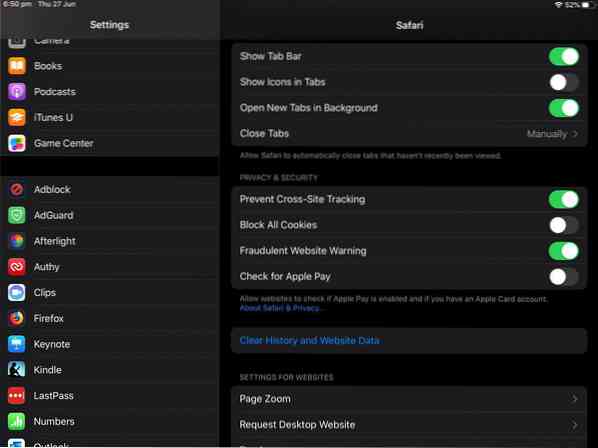
Bloķēt uznirstošos logus - Neskatoties uz to, ka iOS parasti tiek uzskatīts par drošu (-iem) no ļaunprātīgas programmatūras, jūs nevēlaties, lai uznirstošie logi jūs kaitinātu vai novērstu uzmanību. Atstājiet šo opciju ieslēgtu, un jūs nepamanīsit nevienu uznirstošo logu, tas ir diezgan labi.
Brīdinājums par krāpniecisku vietni - Šī ir būtiska funkcija, un tā ir viena no daudzajām Safari iepriekš iespējotajām opcijām. Tas palīdz novērst zināmu krāpniecības / krāpšanas vietņu ielādi pārlūkprogrammā un tādējādi aptur pikšķerēšanas uzbrukumus mirušos viņu ierakstos.
Novērst vietņu izsekošanu - Šī opcija neļaus vietnēm, jūs zināt, nepatīkamās, izsekot jūsu pārlūkošanas vēsturi citās vietnēs. Varbūt tas ir vissvarīgākais no visām funkcijām.
Lejupielādes - Ja jūsu iCloud kontā ir daudz vietas, varat atļaut lejupielādes saglabāt mākoņa diskā, pretējā gadījumā varat tos saglabāt lokāli savā iPhone vai iPad krātuvē.
Satura bloķētāji - Šie ir jūsu reklāmu bloķētāji, un jā, iOS ir daži. Es personīgi izmantoju AdGuard, jo no pārlūka es tieši lietoju YouTube, Reddit, Facebook utt., Nevis viņu attiecīgās lietotnes, un man nav jāredz vai jādzird reklāmas / video reklāmas.
Kamera, mikrofons, atrašanās vieta - Tās ir personiskas izvēles, un tās var iestatīt uz Noraidīt vai Atļaut visām vietnēm vai iestatīt, lai jūs katru reizi jautātu. Pajautājiet sev, vai es patiešām vēlos, lai vietne izmantotu manu kameru, dzirdētu, ko saku, vai zinu, kur atrodos? Ja vēlaties kontrolēt, atlasiet Jautāt katru reizi.
Pieprasīt darbvirsmas vietni (iespējot iPad) - Tas nav saistīts ar drošību, bet gan, lai uzlabotu lietotāja pieredzi. Operētājsistēmā iOS 1,3 kļūdos es domāju iPadOS, šī opcija ir iespējota iPad planšetdatoriem, jo ekrāns ir liels un gandrīz katras vietnes darbvirsmas motīvu samazina, lai tas būtu lieliski piemērots displejam. IPhone tālruņos nav ieteicams iespējot šo opciju, jo displejs nav pietiekami liels.
Visbeidzot, ir Papildu sadaļā, kur ir dažas iespējas, kuras, mūsuprāt, var būt noderīgas izstrādātājiem, it īpaši eksperimentālajiem. Pārējās opcijas šeit nav domātas normāliem lietotājiem.
 Phenquestions
Phenquestions


